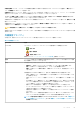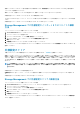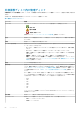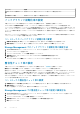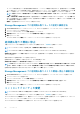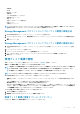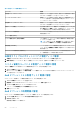Users Guide
プロパティ 定義
PCIe ネゴシエート済みのリンク
幅
物理デバイスの、現在のネゴシエーション後のリンク幅を表示します。
PCIe 最大リンク幅 物理デバイスの、可能リンク幅を表示します。
バックグラウンド初期化率の設定
お使いのコントローラがこの機能をサポートするかどうかを確認するには、「対応機能」を参照してください。
バックグラウンド初期化率の設定 タスクは、バックグラウンド初期化タスク専用のシステムリソースの容量を変更します。
バックグラウンド初期化率は、バックグラウンド初期化実行専用のシステムリソースの割合を表し、0~100% に設定できます。0%
では、コントローラでのバックグラウンド初期化の優先順位は最下位となり、完了までにかかる時間は最長ですが、システムパフ
ォーマンスへの影響は最も低くなります。バックグラウンド初期化率 0% は、初期化が停止または一時停止されるという意味では
ありません。
100% では、バックグラウンド初期化はコントローラに対して最優先になり、バックグラウンド初期化の時間が最短になりますが、
システムパフォーマンスに与える影響は最も大きくなります。
コントローラのバックグラウンド初期化率の変更
1. 新規 BGI 率の設定(0~100) フィールドに数値を入力します。値は 0~100 の範囲内にする必要があります。
2. 変更の適用 をクリックします。終了して変更をキャンセルするには、前のページに戻る をクリックします。
Storage Management でのバックグラウンド初期化率の検索方法
1. Server Administrator ウィンドウのシステムツリーで、ストレージ を展開して、コントローラオブジェクトを表示します。
2. コントローラオブジェクトを選択します。
3. コントローラの プロパティ ページで 情報 / 設定 をクリックします。
4. 使用可能なタスク ドロップダウンメニューから バックグラウンド初期化率の設定 を選択します。
5. 実行 を選択します。
コントローラプロパティの変更 ドロップダウンメニューからこのタスクを検索することもできます。
整合性チェック率の設定
お使いのコントローラがこの機能をサポートするかどうかを確認するには、「対応機能」を参照してください。
整合性チェック率の設定 タスクは、整合性チェックタスク専用のシステムリソースの容量を変更します。
整合性チェック率は、バックグラウンド初期化実行専用のシステムリソースの割合を表し、0~100% に設定できます。0% では、
コントローラでの整合性チェックの優先順位は最下位となり、完了までにかかる時間は最長ですが、システムパフォーマンスへの
影響は最も低くなります。整合性チェック率 0% は、チェックが停止または一時停止されるという意味ではありません。
100% では、整合性チェックはコントローラに対して最優先になり、整合性チェックの時間が最短になりますが、システムパフォー
マンスに与える影響は最も大きくなります。
コントローラの整合性チェック率の変更
1. 新規整合性チェック率の設定(0~100) フィールドに数値を入力します。値は 0~100 の範囲内にする必要があります。
2. 変更の適用 をクリックします。
終了して変更をキャンセルするには、前のページに戻る をクリックします。
Storage Management での整合性チェック率の設定の検索方法
1. Server Administrator ウィンドウのシステムツリーで、ストレージ を展開して、コントローラオブジェクトを表示します。
2. コントローラオブジェクトを選択します。
3. コントローラの プロパティ ページで 情報 / 設定 をクリックします。
4. 使用可能なタスク ドロップダウンメニューから 整合性チェック率の設定 を選択します。
5. 実行 をクリックします。
56 コントローラ